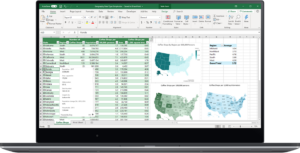Microsot Excel adalah sebuah aplikasi perangkat lunak berjenis spreadsheet, yang merupakan bagian dari Microsoft Office. Aplikasi perangkat lunak yang satu ini digunakan untuk mengolah data secara otomatis, berupa perhitungan dasar yang memakai rumus dan fungsi-fungsi tertentu, pengolahan data dan tabel serta pembuatan grafik dan manajemen data.
Salah satu keahlian yang dimiliki oleh Microsoft Excel ialah sorting data atau pengurutan data. Biasanya, sorting ini digunakan untuk keperluan akademik sekolah seperti membuat daftar nilai untuk mengetahui siapa yang berada di peringkat pertama, atau membuat daftar hadir yang disusun berdasarkan abjad. Jika Anda belum mengetahui caranya, mudah kok. Simak penjelasan berikut ini!
2 Cara Mengurutkan Data di Microsoft Excel
Berikut ini adalah penjelasan tentang bagaimana cara mengurutkan data (sorting) di Microsoft Excel. Sebelumnya, Anda harus memiliki aplikasi Microsoft Excel terlebih dahulu, lalu pilih blank workbook.
Cara #1 Menggunakan Menu Sort
1. Pertama sekali, Anda harus membuat data pada lembar kerja tersebut.
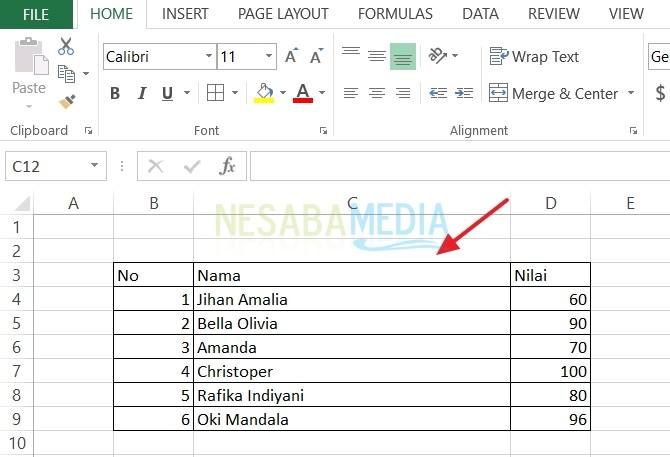
2. Kemudian Anda harus meng-klik salah satu title yang ingin anda sortir. Dibawah ini terdapat tiga title, yaitu No, Nama, dan Nilai. Jika ingin mengurutkan nama, maka klik pada bagian Nama. Setelahnya, klik tab Data, pilih Sort.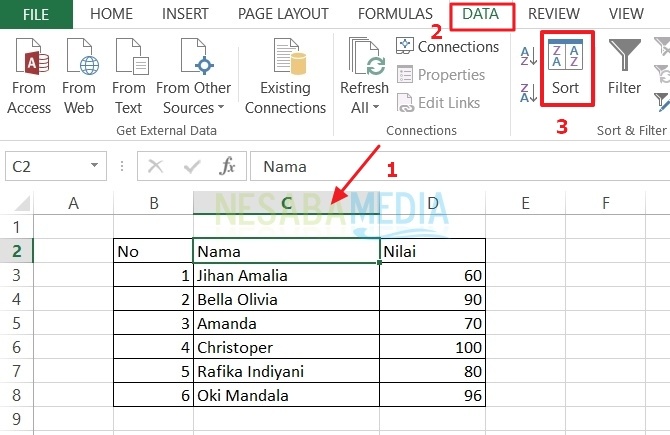
3. Selanjutnya, akan keluar kotak dialog seperti dibawah ini. Klik tanda panah yang berada pada bagian sort by, pilih tag Nama, lalu klik OK. Perhatikan gambar dibawah ini.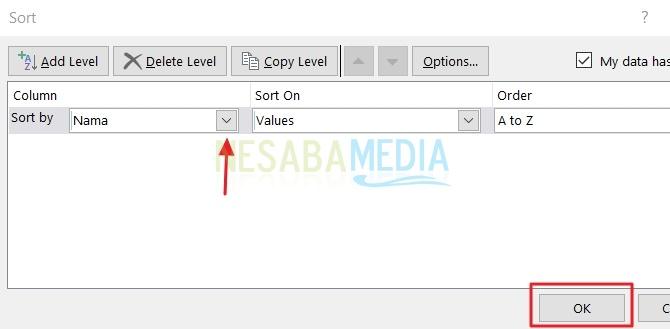
4. Nah, sekarang Anda bisa melihat nama tersebut telah diurutkan berdasarkan abjad.
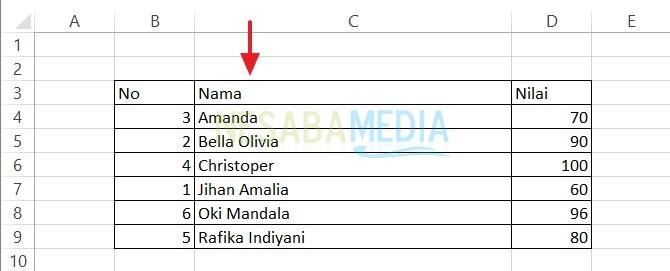
Cara #2 Menggunakan Ascending-Descending
1. Anda harus mem-blok seluruh nilai yang ada. Perhatikan gambar dibawah ini. Nah, pada data dibawah ini saya akan mengurutkan nilai tersebut dari angka terbesar hingga terkecil.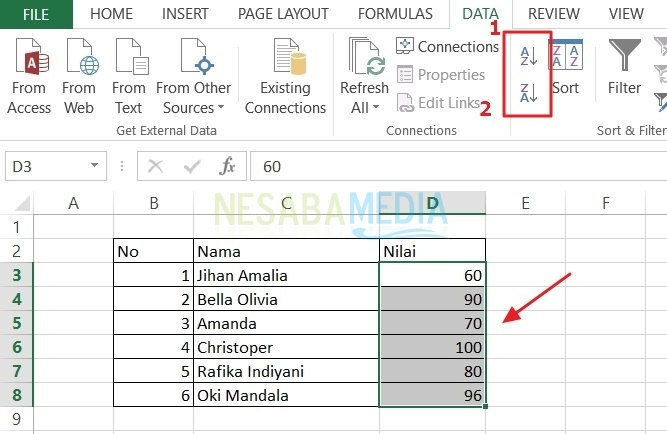
- Fungsi A-Z pada gambar yang diberi nomor 1 ialah untuk mengurutkan data dari yang terkecil hingga terbesar.
- Fungsi Z-A pada gambar yang diberi nomor 2 ialah untuk mengurutkan data dari yang terbesar hingga terkecil.
2. Kemudian, pilih Sort.
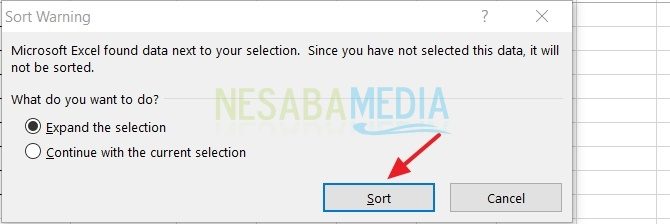
3. Sekarang, data nilai Anda sudah terurut dari yang terbesar hingga terkecil. Bisa diketahui bahwa Christoper yang memegang nilai tertinggi.
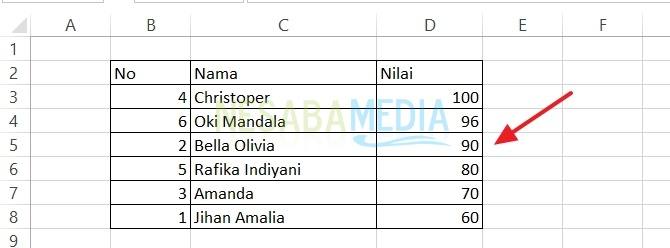
Bagaimana, mudah bukan? Sekarang, Anda tidak perlu repot lagi dalam mengurutkan data untuk membuat daftar nilai ataupun daftar hadir. Anda tinggal memasukkan data yang Anda punya ke dalam workbook Excel, karena Microsoft Excel sudah mempunyai menu sort, untuk mengurutkan data-data Anda secara otomatis. Semoga bermanfaat dan selamat mencoba tutorial diatas!
Editor: Muchammad Zakaria
Download berbagai jenis aplikasi terbaru, mulai dari aplikasi windows, android, driver dan sistem operasi secara gratis hanya di Nesabamedia.com: